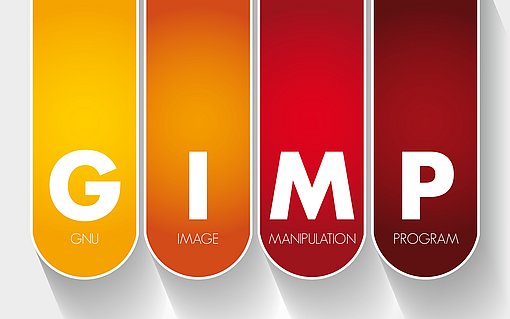So erzeugen Sie künstliche Tiefenunschärfe in Ihren Fotos
Windows+Linux / Deutsch / Open Source. Öffnen Sie zunächst in Gimp das Foto, welches Sie bearbeiten möchten. Im nächsten Schritt markieren Sie das Objekte im Vordergrund. Hierzu wählen Sie das Werkzeug „Magnetische Schere“ aus Gimps Fenster „Werkzeugkasten“ aus. Nun brauchen Sie lediglich mehrere Punkte um das Motiv herum anklicken und Gimp verbindet jeden neuen Punkt mit dem vorigen entlang der Kontur, die automatisch erkannt wird. Dafür ist es wichtig, dass Sie viele Punkte mit kleinen Abständen machen um ein schönes Ergebnis zu erzielen. Je nach Objekt sollten es zwischen zehn und fünfzig Markierungen sein. Sobald Sie das Objekt umrundet haben, schließen Sie die Auswahl ab, indem Sie erneut auf den Startpunkt klicken und dann mit Return bestätigen. Jetzt sollte Ihr Motiv gestrichelt umrandet sein.
Um nun einen Weichen Übergang zwischen Hintergrund und Vordergrund zu erzeugen, wählen Sie im Kopfmenü des Hauptfensters unter der Rubrik „Auswahl“ „Vergrößern ...“. Es erscheint ein Fenster, indem Sie „5 px“ einstellen und bestätigen. Das Gleiche wiederholen Sie mit dem Punkt „Ausblenden ...“ unter „Auswahl“.
Jetzt fehlen nur noch zwei Schritte. Zum einen möchten wir ja den Hintergrund unscharf machen und nicht das Objekt. Daher klicken Sie einmal unter „Auswahl“ auf den Punkt „Invertieren“, wodurch nun alles ausgewählt wird, was vorher nicht ausgewählt war, nämlich der Hintergrund.
Im letzten Schritt gilt es nur noch den Weichzeichner anzuwenden. Das funktioniert indem Sie unter „Filter“ und dann „Weichzeichnen“ auf „Gaußscher Weichzeichner“ klicken. Sie können nun beliebige Pixel-Werte einstellen, je höher, desto stärker der Effekt und dann bestätigen.
Die Tiefenunschärfe wurde nun erfolgreich erstellt und Sie brauchen das Bild nur noch unter „Datei“ „Exportieren als“ als neue Datei abzuspeichern.